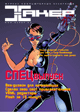
Flash4 за 15 минут!
Спецвыпуск хакер, номер #002, стр. 002-052-1
MOOF (MOOF@xakep.ru ; http://anynews.agava.ru).
Ты только представь: заходишь ты на страницу - и она оживает. Бред? А вот и нет. Ты когда-нибудь слышал такое словосочетание Macromedia Flash 4? Ты думаешь, что flash - это марка макарон? Тогда, скажу откровенно, тебе не очень понадобится этот материал - лучше макаронами займись. ;) Если ты все еще читаешь это, то тебе стоит включить комп и проделать все действия, которые я буду описывать. Для этого у тебя должен быть установлен сам пакет Macromedia Flash 4 (или 3). Весит это "счастье" всего 9Мб с хвостиком. Если его у тебя нет, то пойди и купи CD с ним или скачай из Инета 30-дневную версию (http://www.macromedia.com).
Зачем мне это нужно?
А за тем, что с помощью флэша ты можешь создавать крутые фичи в WYSIWYG (чё видишь, то и получишь) редакторе. Тебе теперь не надо учить заумные языки программирования - с флэшем ты можешь сделать практически все что захочешь, зная лишь 10-15 команд. Но, даже не зная их, ты сможешь делать классную анимацию, стильные эффекты и прочее благолепие. ;) А анимацию делать во флэше не просто, а очень просто! Все, что от тебя требуется - это сделать первый и последний кадры. Все остальное на себя берет флэш.
Let's rock!
Ну, давай, наконец, чего-нибудь сделаем. Начинаем, как всегда, с File->New. Перед тобой окно редактора!
Если у тебя все в порядке со зрением, то ты заметишь, что большую часть экрана занимает белый лист (как в Ворде). Слева находятся инструменты, с помощью которых можно создавать различные объекты. Сверху находится полоса, разделенная на ячейки - это кадры. Кадры - это основной инструмент при создании анимации.
На панели инструментов жмем на кнопочку с буквой "А". И кликаем на листе. В появившемся поле ввода пишем большими буквами (размера 72) и шрифтом Times слово "ХАКЕР". Делаем его ярко-зеленым (я думаю, ты сам справишься с этой задачей?). Надпись готова! Не забудь сохраниться. ;) Теперь на линейке с кадрами выбери сороковой кадр и жми F6. Это ты создал сорок кадров с твоей надписью. Выбери первый кадр и подвинь надпись к левому верхнему краю, а потом выбери последний кадр и подвинь надпись к правому верхнему краю. Как, справляешься? Теперь выбери слой (Layer), на котором у тебя находятся картинки, и выбери Insert -> Create Motion Tween. Все! Анимация готова. Ты создал первый в своей жизни флэш ролик. Поздравляю! Чтобы посмотреть его, достаточно просто нажать на ентер, а если захочется взглянуть в браузере - просто нажать F12. Теперь давай малость улучшим ентот ролик. Жмем Modify -> Movie, где Background меняем цвет на черный, а fps на 10. Высоту (height) тоже поменяем, на 100. Чтобы движение прошло раз и остановилось, кликаем правой кнопкой мыши на последнем кадре, в появившемся меню выбираем Properties, т.е. свойства. В появившемся окне выбираем вкладку Action и кликаем на плюсик, и выбираем Stop. Вкладка Action служит для программирования свойств, которые невозможно сотворить визуально (типа посылка письма или вызов cgi скрипта). Теперь сделаем, чтобы текст постепенно появлялся из темноты. Жмем правой кнопкой мыши на надписи, предварительно установив фокус на первый кадр, выбираем Properties. Затем переходим на последнюю вкладку Color Effect. Там выбираем Brightness, т.е. меняем яркость текста до -100%. Сохраняемся, жмем F12 и наслаждаемся зрелищем. Можно еще извратиться и сделать, чтобы надпись вращалась при перемещении. Жмем на первом кадре правым батоном мыши и в свойствах выбираем вкладку Tweening. Там в меню Rotate выбираем способ вращения: по часовой стрелки или против и устанавливаем количество поворотов (times), например, три. Ентер. ;) Как ты заметил, надпись стала вылезать за размеры листа, имхо, так круче смотрится, но если тебе не нравится, то можешь увеличить лист. Как, смотри выше.